相信许多伙伴还不了解wps怎样设计卡通桌子的简单操作,不过没关系,下面就分享了wps设计卡通桌子的操作方法,希望感兴趣的朋友都来共同学习哦。
wps设计卡通桌子的操作方法

1、新建wps文档,点击【插入】【形状】【双波形】。
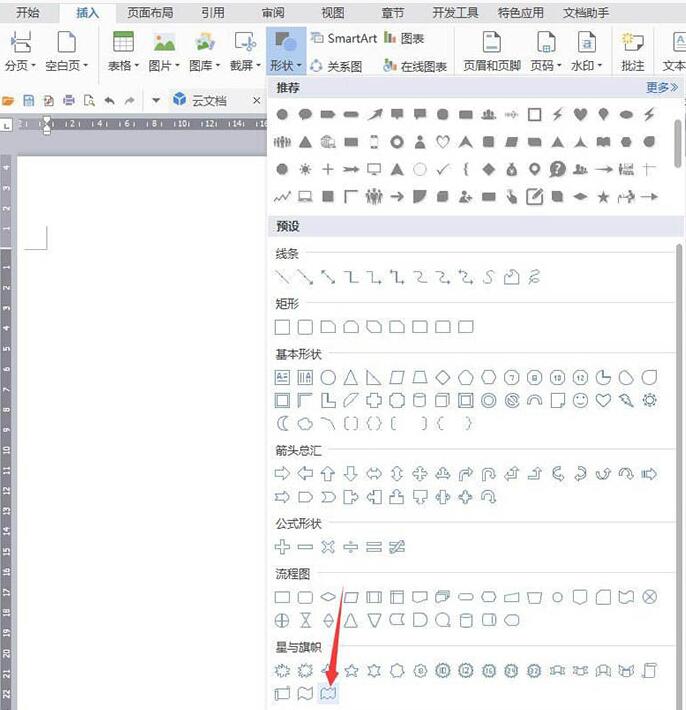
2、绘制图形,【填充】金黄色,【轮廓】棕色。
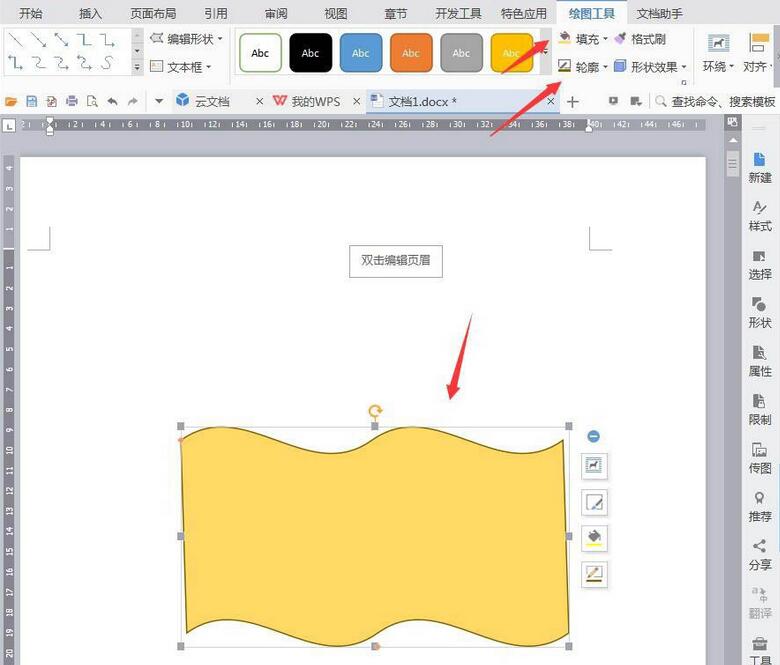
3、点击【插入】【形状】【椭圆】。
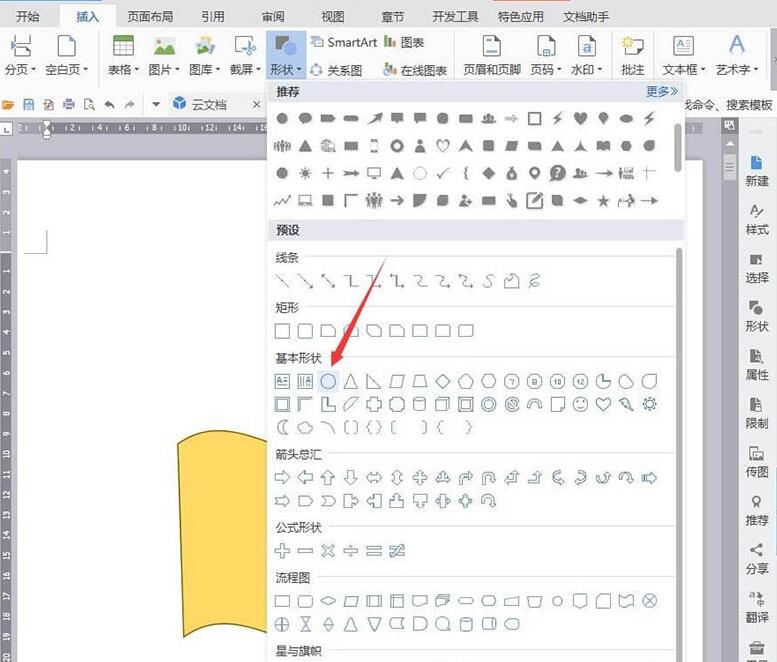
4、绘制成桌子,【填充】金黄色,【轮廓】棕色。
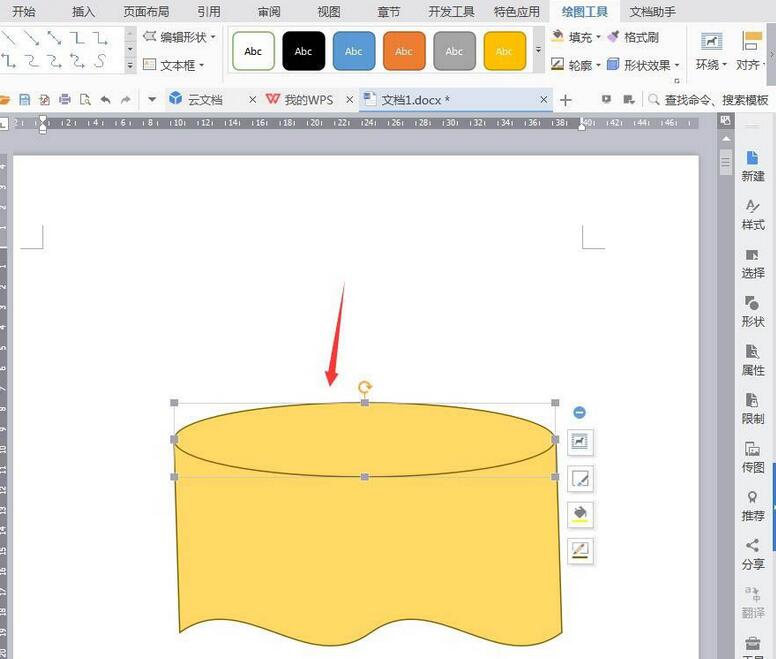
5、点击【插入】【形状】【矩形】。
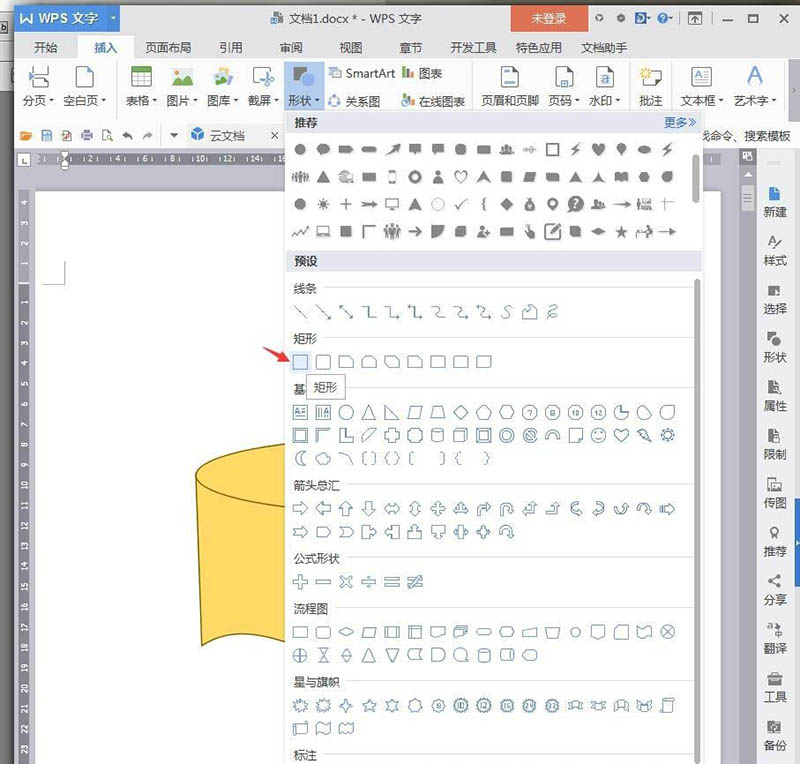
6、将矩形作为桌子脚,通过【编辑顶点】调整轮廓,【填充】灰色,【轮廓】棕色。
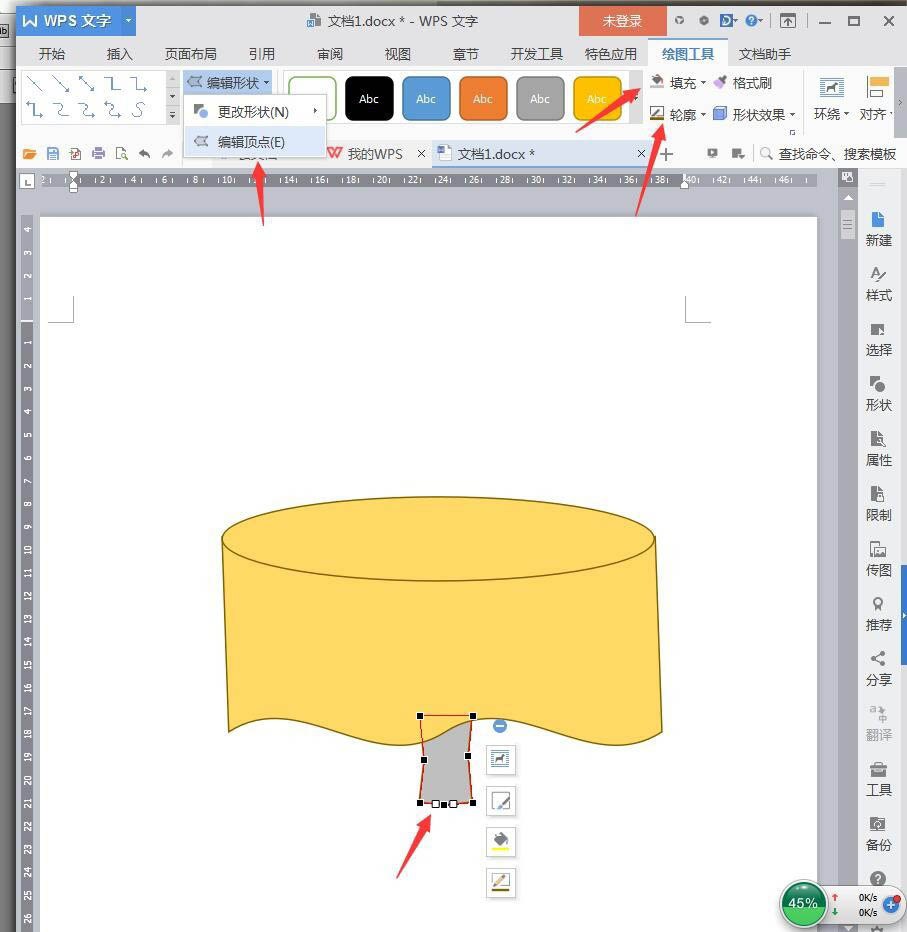
7、点击【插入】【形状】【柱形】。
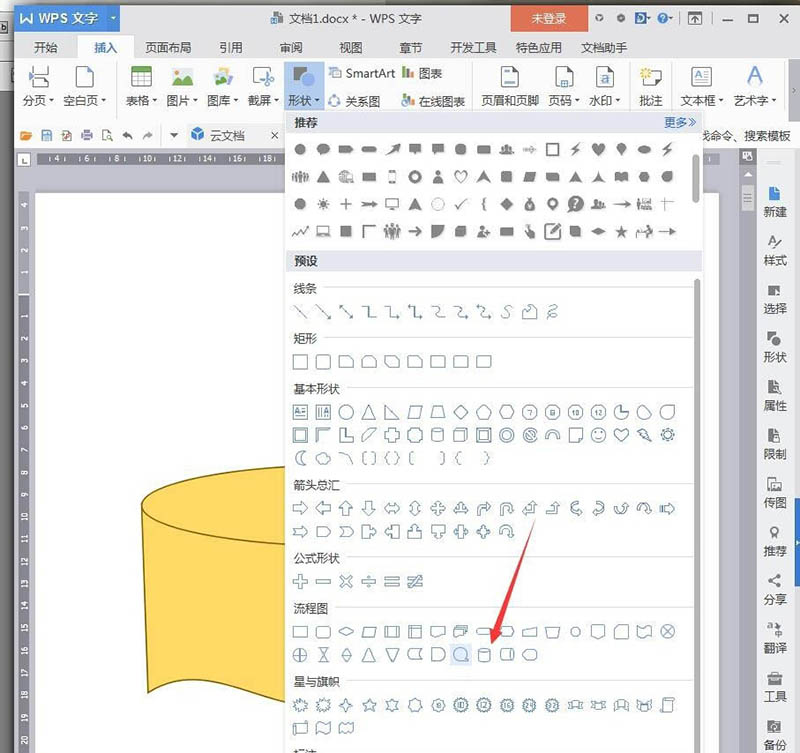
8、绘制底部,使用曲线画上纹路,完成后截图保存为图片。
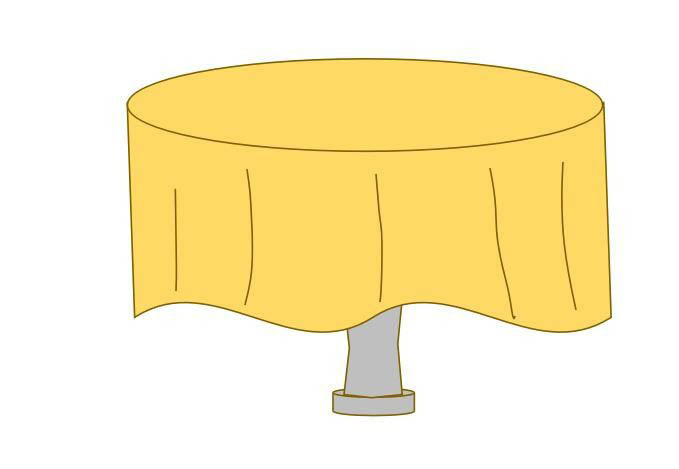
快来学习学习wps设计卡通桌子的操作教程吧,一定会帮到大家的。








